PS怎么输出png格式?
溜溜自学 平面设计 2022-06-21 浏览:917
大家好,我是小溜,有时候我们想要将PS中制作好的图片发给客户,但是默认导出的格式是.PSD格式,没有安装PS是无法打开的,非常麻烦。那么这种情况我们只能将图形导出为png格式,这样就算对方没有PS也可以打开了,下面小溜就将方法分享给大家吧!
想要更深入的了解“PS”可以点击免费试听溜溜自学网课程>>

工具/软件
硬件型号:戴尔灵越15
系统版本:Windows7
所需软件:PS CS6
方法/步骤
第1步
打开ps软件
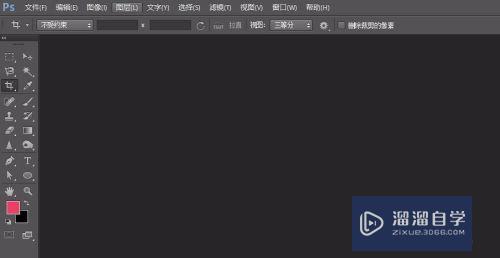
第2步
选择一张jpg格式的图片打开
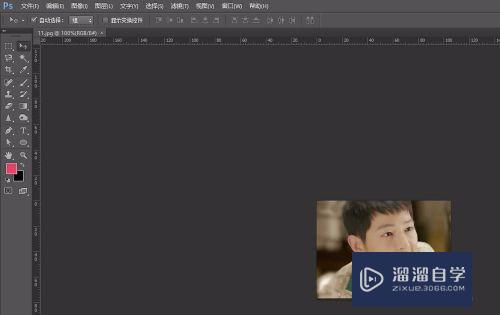
第3步
文件下拉菜单中,选择“存储web所用格式”
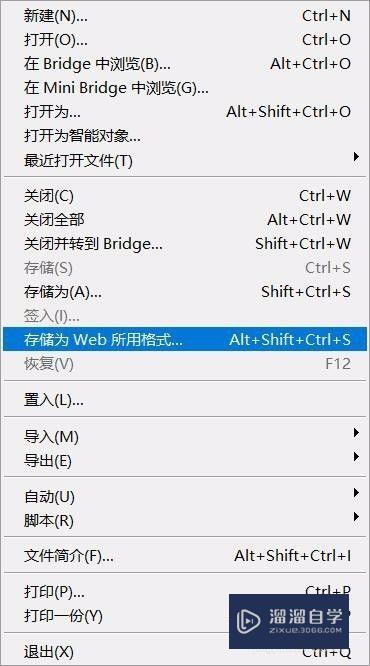
第4步
进入“存储web所用格式”界面

第5步
预设里,选择png-24格式
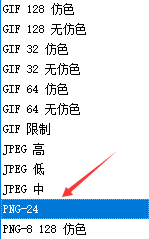
第6步
点击“存储”

第7步
设置文件名,保存即可
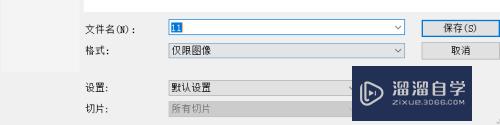
第8步
可以看到图片属性,png格式

注意/提示
好啦,本次小溜为大家分享的“PS怎么输出png格式?”就到这里啦,如果恰好对你有用的话记得点赞哦!本站会持续分享更多实用的内容,以及相关的学习课程,需要的朋友快多多支持溜溜自学吧!
相关文章
距结束 06 天 09 : 23 : 17
距结束 01 天 21 : 23 : 17
首页








